Jak připojit notebook k internetu
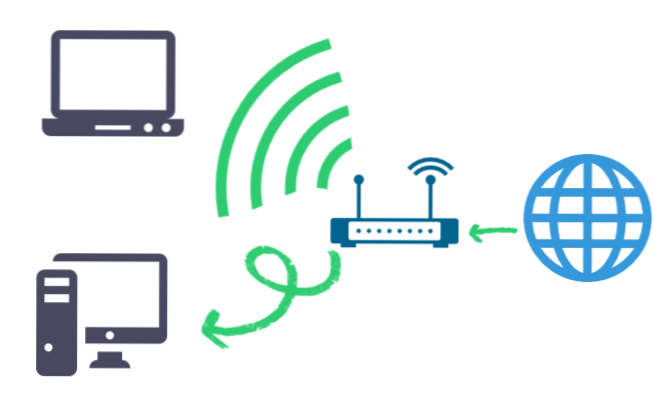
- 3099
- 346
- Theofil Matějíček Phd.
Koupili jste notebook a nevíte, jak jej připojit k internetu? Mohu předpokládat, že patříte do kategorie uživatelů pro začátečníky a pokusíte se pomoci - podrobně popíšu, jak to lze provést v různých případech.
V závislosti na podmínkách (internet je potřebný doma nebo v chalupě, v práci nebo někde jinde) mohou být některé možnosti připojení výhodnější než jiné: Popíšu výhody a nevýhody různých „typů internetu“ pro notebook.
Připojení notebooku na domácí internet
Jeden z nejběžnějších případů: doma je již stolní počítač a internet (a možná ne, také vám o tom řeknu), koupíte notebook a chcete jít na internet a z toho z něj. Ve skutečnosti je zde vše základní, ale setkal jsem se s situacemi, když člověk koupil 3G modem pro domov notebooku, který má vyhrazenou internetovou linku - to není nutné k tomu.
- Pokud je doma již na počítači připojení k internetu - V tomto případě by nejlepší možností bylo pořízení routeru Wi-Fi. O tom, co to je a jak to funguje, napsal jsem podrobně v článku, co je Wi-Fi router. Obecně: Obecně: Jednou získáte levné zařízení a máte přístup k internetu bez drátů z notebooku, tabletu nebo smartphonu; Desktopový počítač, stejně jako dříve, má také přístup k síti, ale přes dráty. Zároveň platit za internet stejně jako předtím.
- Pokud není doma internet - Nejlepší možností v tomto případě bude připojení kabelového domácího internetu. Poté můžete notebook propojit pomocí kabelového připojení jako běžného počítače (většina notebooků má konektor síťové karty, pro některé modely potřebujete adaptér), nebo, jako v předchozí verzi, navíc si zakoupíte Wi-Fi router a Použijte jej v bezdrátové síti bytu nebo domu.
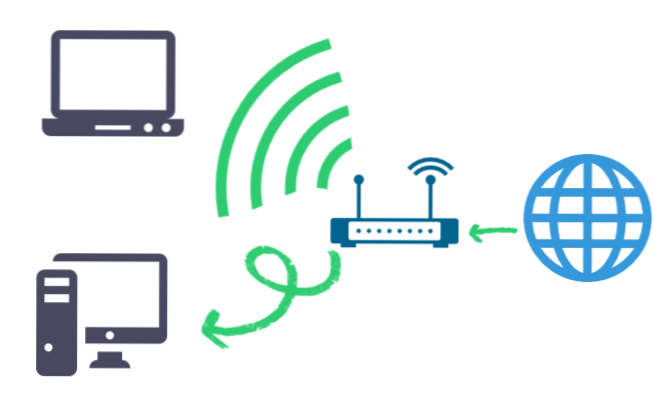
Proč pro domácí použití doporučuji přesně širokopásmový kabelový přístup (s možností ve formě bezdrátového routeru v případě potřeby), a ne 3G nebo 4G (LTE) modem?
Faktem je, že kabelový internet je rychlejší, levnější a neomezený. A ve většině případů chce uživatel stahovat filmy, hry, sledovat videa a mnohem více, aniž by přemýšlel o něčem a tato možnost je pro to ideální.
V případě 3G modemů je situace poněkud odlišná (ačkoli všechno může v prospektu s reklamou vypadat velmi růžově): se stejnou radou předplatného za měsíc, bez ohledu na telekomunikační operátor, obdržíte 10-20 GB provozu (5 -10 filmů v normální kvalitě nebo 2-5 hrách) bez rychlostního limitu během dne a neomezené v noci. Současně bude rychlost nižší než u kabelového spojení a nebude stabilní (záleží na počasí, počtu lidí připojených k internetu současně, bariérách a mnohem více).
Řekněme: Bez obav o rychlost a myšlenky na provoz strávený s 3G to nebude fungovat - tato možnost je vhodná, pokud není možné provádět kabelový internet nebo přístup je vyžadován všude, nejen doma, nejen doma.
Internet pro chatu a další místa

Pokud potřebujete internet na notebooku v zemi, v kavárně (i když je lepší najít kavárnu s bezplatným wi -fi) a všude na jiných místech - měli byste se blíže podívat na modemy 3G (nebo LTE). Při nákupu modemu 3G, internetu na notebooku, budete mít všude, kde je telekomunikační obsluha.
Tarify Megafon, MTS a BEINE na takovém internetu jsou téměř stejné, stejně jako podmínky. Pokud se megafon „noční čas“ posune o hodinu a ceny jsou o něco vyšší. Tarify můžete studovat na oficiálních webových stránkách společností.
Který 3G modem je lepší?
Neexistuje jasná odpověď na tuto otázku - modem komunikačního operátora může být pro vás lepší. Například moje Dacha nefunguje dobře v mé Dacha, ale dokonale Beeline. A doma nejlepší kvalita a rychlost ukazuje megafon. V mé poslední práci byl MTS mimo konkurenci.
Je nejlepší, pokud zhruba víte, kde přesně budete používat přístup k internetu a zkontrolovat, jak každý operátor „bere“ (například s přáteli). K tomu je vhodný jakýkoli moderní smartphone - protože používají stejný internet jako na modemech. Pokud vidíte, že někdo má slabý potvrzení signálu a písmeno E (Edge) se objeví nad indikátorem úrovně signálu místo nápisu 3G nebo H, při používání internetu jsou aplikace z obchodu Google nebo AppStore na dlouhou dobu stahovány aplikace z Google Play nebo AppStore Store čas, pak je lepší nepoužívat služby tohoto operátora na tomto místě, i když to dáváte přednost. (Mimochodem, je ještě lepší používat speciální aplikace k určení rychlosti internetu, například měřič rychlosti internetu pro Android).
Pokud vás otázka, jak připojit notebook k internetovému zájmu, vás jiným způsobem a já o tom nenapsal, napište o tom prosím v komentáři a určitě odpovím.

